Come collegare un telefono Android a un computer Mac
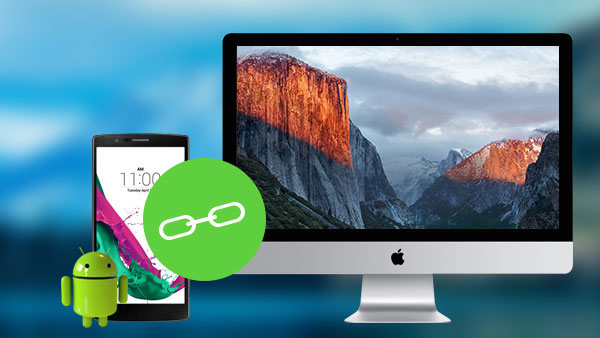
Sappiamo tutti che Android e Mac appartengono a due sistemi diversi. Android è sviluppato da Google ed è il sistema mobile più popolare. Il Mac è sviluppato da Apple e iOS è la sua versione mobile. Quindi gli utenti devono semplicemente collegare il cavo USB e collegare Android con un computer Mac. È possibile trovare il computer Mac non è in grado di riconoscere il dispositivo Android senza un altro programma.
C'è qualche altro metodo per backup Android o trasferire musica tra Android e Mac? Dove c'è una domanda c'è rifornimento. In realtà puoi trovare molti connettori da Android a Mac con diverse funzioni. Se hai difficoltà a trovare la soluzione giusta per te, questo articolo ti insegnerà come collegare Android a un computer Mac in tre diversi metodi.
Connessione di Android a Mac con Android File Transfer
In realtà, esiste un'applicazione predefinita di Google per connettere Android a Mac, Trasferimento file Android. Potrebbe supportare gli utenti per connettere i dispositivi Android a Mac e sincronizzare i file tra la libreria iTunes e i telefoni Android. Basta scaricare il programma dal sito Web e quindi collegare Android a un Mac con Android File Transfer come di seguito.
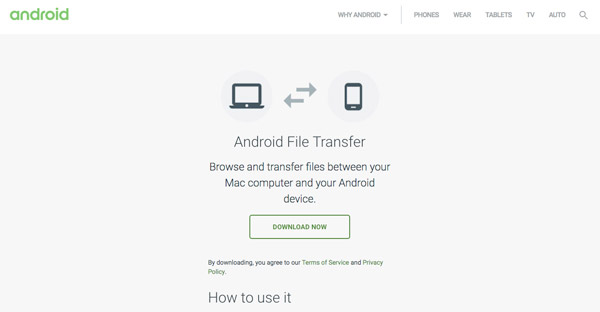
- 1. Dopo che il telefono Android è connesso al computer Mac con cavo USB, assicurati di mantenere il telefono Android sbloccato durante il processo.
- 2. Apri il pannello delle notifiche di Android e seleziona l'opzione USB.
- 3. Seleziona Dispositivo multimediale o MTP e attivalo.
- 4. Vai al tuo computer Mac e apri il Go menu sulla barra dei menu in alto.
- 5. Seleziona il Applicazioni opzione.
- 6. Fai doppio clic su Trasferimento file Android, se non si apre automaticamente quando colleghi il telefono Android al Mac.
- 7. Quindi verrà visualizzata la memoria del telefono Android e potrai trasferire i file come preferisci.
Android File Transfer è sviluppato da Google e gli utenti possono scaricarlo gratuitamente dal sito Web ufficiale. Quindi è il modo più sicuro per attaccare il dispositivo Android al Mac. E collega i due dispositivi attraverso la connessione fisica, quindi funzionerà bene senza connessione a Internet. D'altra parte, devi prendere il cavo USB con te, se vuoi connettere un telefono Android con un computer Mac. Questo è lo svantaggio di Android File Transfer.
Banding telefono Android su Mac tramite Airdroid
AirDroid è una migliore alternativa ad Android File Transfer, perché supporta la connessione wireless. Ed è compatibile con quasi tutti i dispositivi Android, come Samsung, LG, HTC, Sony, Huawei, ZTE e altri telefoni Android. È l'eccellente strumento per accedere completamente al tuo telefono, da PC o Mac. Quando vuoi connettere Android a un Mac, puoi seguire i seguenti passaggi.
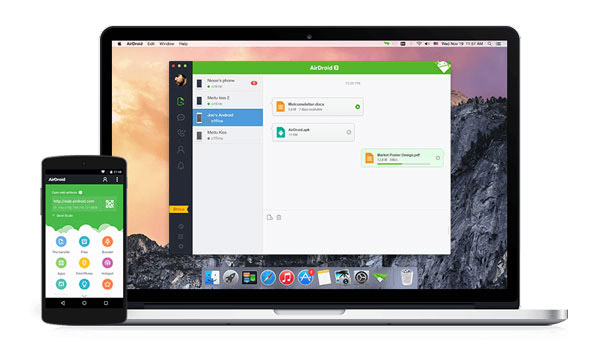
- 1. In primo luogo, scarica e installa Airdroid sul tuo computer Mac e l'app controparte sul telefono Android.
- 2. Apri Airdroid sul tuo telefono Android, segui le linee guida e vai alla scheda Connessione nell'app Airdroid.
- 3. Quindi l'IP virtuale e l'URL, che costruiranno una connessione virtuale unica tra il telefono Android e il computer Mac, verranno visualizzati nella finestra pop-up.
- 4. Vai al tuo computer Mac e visita l'URL sul tuo browser. Dopo aver digitato correttamente l'IP, fare clic su Accetta per consentire la connessione.
- 5. Vai alla scheda File nel menu per avviare il browser dei file.
- 6. Quindi è disponibile la connessione da Android a Mac.
Airdroid è anche uno strumento popolare per collegare Android a un computer Mac. E non richiede la connessione fisica, quindi non è necessario preparare il cavo USB prima della connessione. Ma è necessaria una connessione Internet veloce. Con l'upgrade a un account premium, puoi persino effettuare telefonate direttamente dal tuo laptop.
Collegamento di Android a Mac utilizzando Google Foto
Google Foto è un altro metodo efficace per connettere Android a Mac. Quando si scattano alcune foto o video con un telefono Android, è possibile sincronizzare automaticamente i file Android su Mac con Google Foto in modalità wireless. È uno dei metodi più usati per connettere dispositivi Android e computer Mac.
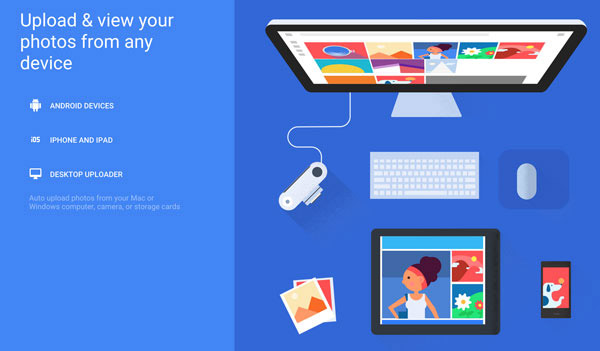
- 1. Scarica Google Foto per telefono o dispositivo Android.
- 2. Lanciare Google Foto dalla schermata iniziale del telefono Android, quindi toccare Inizia.
- 3. Premere il pulsante o l'icona del menu, quindi aprire il Impostazioni profilo menu.
- 4. Impostare il Auto Backup essere acceso o spento, nonché modificare le impostazioni ad esso corrispondenti.
- 5. Inoltre, offre funzioni di modifica e condivisione eccellenti che consentono di cercare, modificare e condividere file facilmente.
- 6. E poi puoi accedere al portale di Google Photo sul tuo Mac o accedere https://photos.google.com per controllare i file dal dispositivo Android.
Google Foto dovrebbe essere il miglior programma per collegare il dispositivo Android a un computer Mac. Non solo per le funzionalità di sincronizzazione automatica, ma anche per lo spazio di archiviazione illimitato che puoi godere. Se si utilizza iCloud o Amazon Cloud, è possibile salvare solo file limitati gratuitamente.
Conclusione
Sebbene Android e Mac siano sistemi operativi totalmente diversi, abbiamo alcuni modi semplici per collegarli tramite connessione fisica o connessione Internet. Basta imparare più dettagli sugli aspetti positivi e negativi dei tre diversi metodi. Puoi imparare più dettagli e scegliere il programma giusto per te di conseguenza.
- 1. Quando hai un connettore USB, Android File Transfer può essere una buona opzione per connettere il telefono Android al Mac. È efficiente trasferire file Android su Mac senza connessione Internet. Prima di connettere il telefono Android al Mac, devi scaricare Android File Transfer per il tuo Mac in anticipo e ottenere anche il connettore USB.
- 2. Se non si desidera scaricare alcun programma aggiuntivo per connettere il dispositivo Android al Mac, Airdroid consente agli utenti di collegare Android e un Mac tramite la connessione Internet. Puoi scaricare il file con l'URL. Il principale svantaggio è la connessione Internet, se l'ambiente Wi-Fi non è abbastanza buono, dovrebbe essere un'esperienza frustrata.
- 3. Google Foto è il metodo più utilizzato per connettere il dispositivo Android al Mac. Puoi memorizzare tutte le foto che vuoi con le funzioni di sincronizzazione automatica. Ma Google Foto funziona solo con foto e file video, se si desidera utilizzare altri file, è necessario utilizzare Google Driver con uno spazio di archiviazione limitato gratuitamente.
Ovviamente, ad eccezione dei tre metodi precedenti, è possibile utilizzare anche Foto, Anteprima, Dropbox e altri programmi per connettere Android con Mac. Qualunque siano le soluzioni che scegli, è simile alle soluzioni menzionate sopra. È possibile utilizzare un connettore USB, scaricare file Android con servizio URL o cloud con funzionalità di backup automatico. Se hai ancora domande sui modi per collegare Android a Mac, puoi farcelo sapere.







